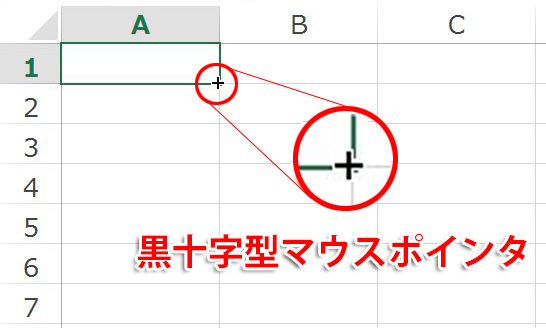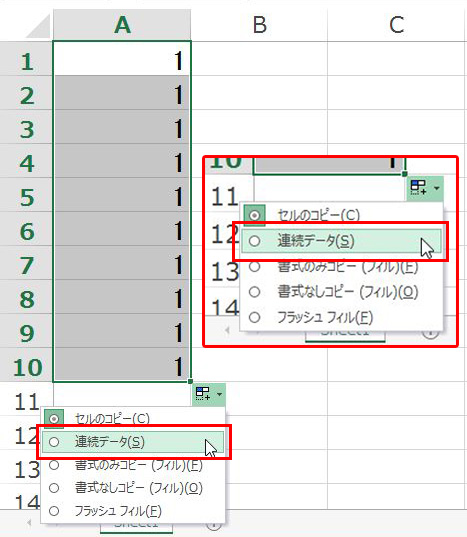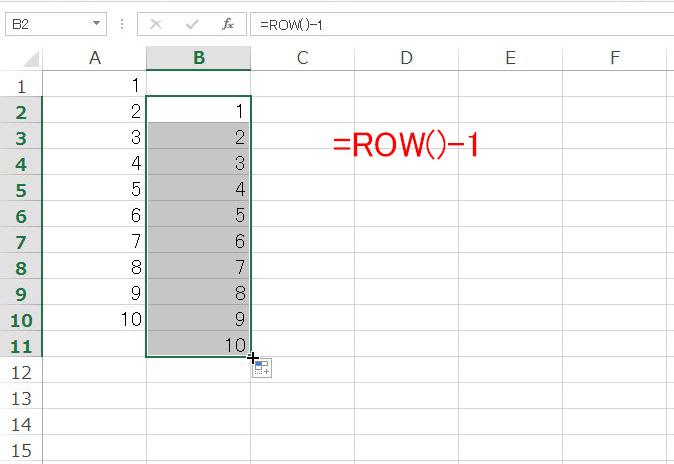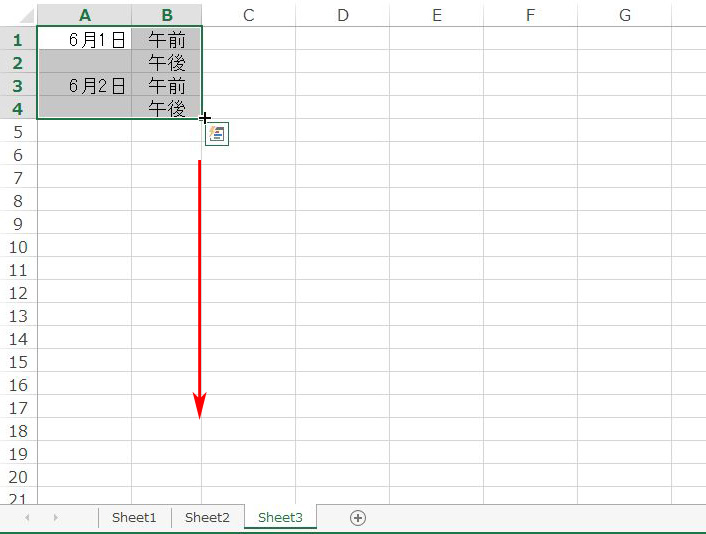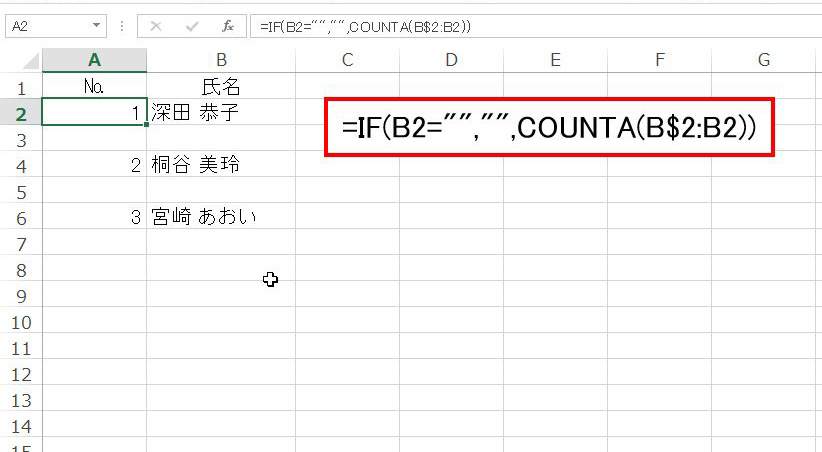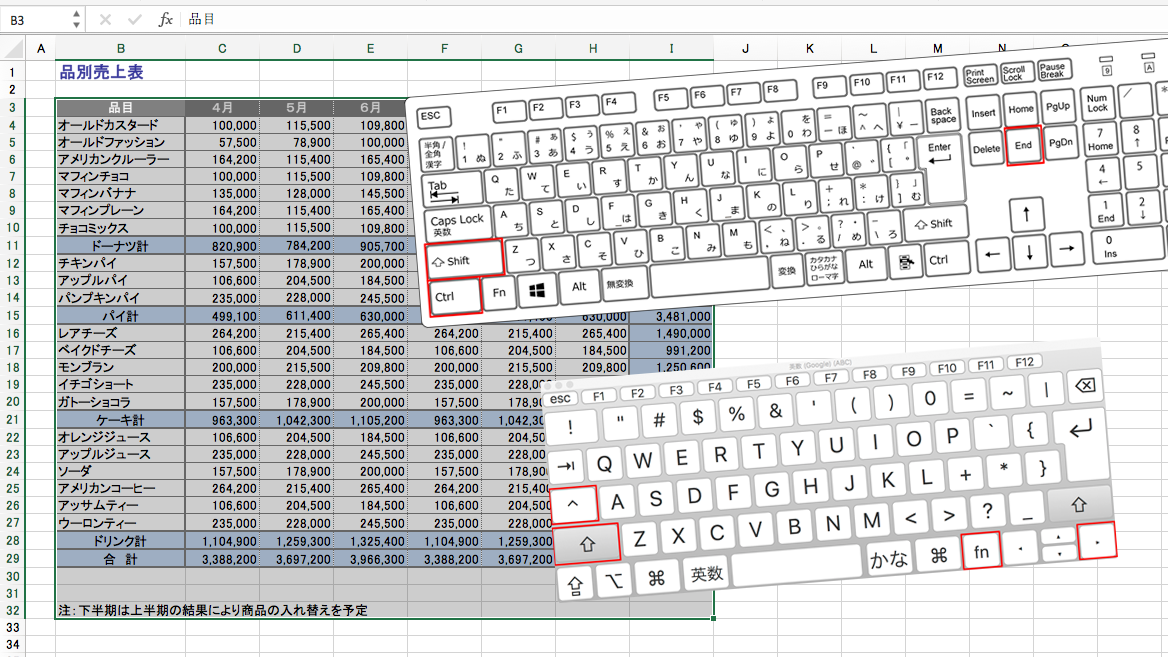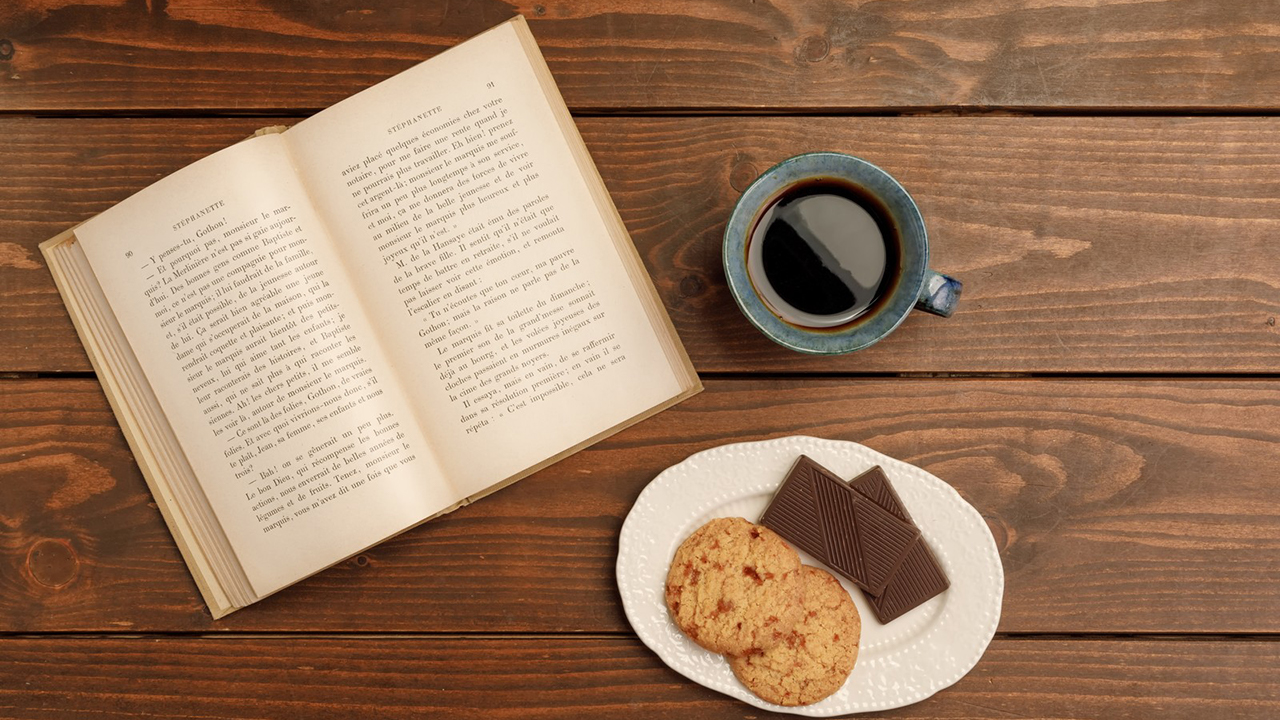こんにちは。
@OfficeTAKUです。
Excelで連番を作成する方法についてのまとめです。
それぞれ、特徴がありますので、作成する際に目的にあった、よりよ方法を使えるようになると、「Excel使えるね!」ってことになるはずです。
エクセル連番チクルス Vol.1 :最もオーソドックス、万能選手はこれ!オートフィル
あらかじめ最初と次の2つの数値をセルに入力・選択し、フィルハンドルをドラッグする方法です。
大抵のExcel入門や基礎などのテキストでも最初の方で紹介されている基本操作です。
エクセル連番チクルス Vol.2:オートフィルオプションで楽々連番!
Excel2002から搭載されたスマートタグのオートフィルオプションを利用する方法です。
エクセル連番チクルス Vol.3:大量連番もらくらく!オートじゃないフィル[連番データの作成(S)]
フィルの機能を利用することで、いちいちドラッグしなくても目的の数まで連番が作成できます。
エクセル連番チクルス Vol.4:途中の行を削除しても欠番を発生させない連番をつくる、ROW関数!でもソートはだめよ!
フィルで作成した連番は、行を削除すると欠番になってしまいます。常に何件のデータがあるか、何番目かを表示したい、という時に利用できるROW関数を利用した連番作成方法です。
エクセル連番チクルス Vol.5: 一行おきに連番を作成する
オートフィルで選択範囲を工夫すれば、一行おき、二行おきなど、途中に空白のある連番も作成可能です。
エクセル連番チクルス Vol.6:データを入力したら連番が表示されるようにする
関数を組み合わせて、データを入力したら、隣のセルに連番が表示されるようにする方法です。
エクセル連番チクルス Vol.7:単位をつけるなら表示形式で!
作成した連番に単位をつける方法です。数字に単位の文字を付けて1つのセルに入力してしまうと、文字列になってしまいます。そうすると、せっかくのデータが困ったことになります。
Excelでは数値で扱えるものは数値のままにし、単位などは表示形式でつけるのが絶対におすすめです。
以上、お役に立つものはありましたでしょうか?
よろしかったら、Facebookページへの「いいね!」やTwitterのフォローなどお願いします。